1、打开手机版ps软件,将需要处理的图片拖入PS中打开,以去掉地上的人影为例进行操作。
2、ctrl+J复制背景图层,得到图层0拷贝。
3、在左侧工具栏中选择“套索工具”,根据使用习惯来选择套索。
4、接着点选拷贝图层,用套索选出需要进行调整的区域范围。
5、点选完成后出现选区,在上方选择“编辑-填充”。
6、在填充弹框中,将内容选择为“内容识别”,勾选“颜色适应”,不透明度100%,点击“确定”
7、填充处理后即可看到人影几乎已经消失,某些区域可能还有残留,重复以上的方法进行填充即可。
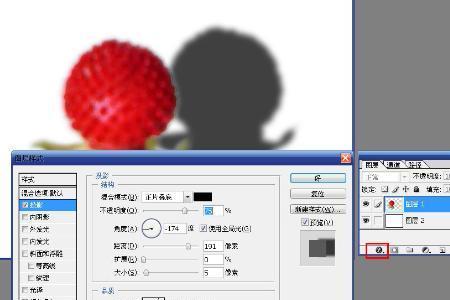
原创 | 2022-11-19 00:33:10 |浏览:1.6万
1、打开手机版ps软件,将需要处理的图片拖入PS中打开,以去掉地上的人影为例进行操作。
2、ctrl+J复制背景图层,得到图层0拷贝。
3、在左侧工具栏中选择“套索工具”,根据使用习惯来选择套索。
4、接着点选拷贝图层,用套索选出需要进行调整的区域范围。
5、点选完成后出现选区,在上方选择“编辑-填充”。
6、在填充弹框中,将内容选择为“内容识别”,勾选“颜色适应”,不透明度100%,点击“确定”
7、填充处理后即可看到人影几乎已经消失,某些区域可能还有残留,重复以上的方法进行填充即可。
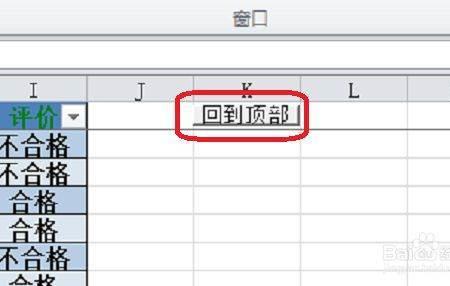

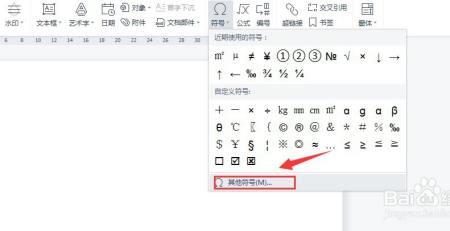


Copyright 2005-2020 www.kxting.com 版权所有 |  湘ICP备2023022655号
湘ICP备2023022655号
声明: 本站所有内容均只可用于学习参考,信息与图片素材来源于互联网,如内容侵权与违规,请与本站联系,将在三个工作日内处理,联系邮箱:47085,1089@qq.com